Impariamo come creare un'illustrazione tipografica riccamente decorata con Gimp. Utilizzeremo motivi elaborati, foto d'archivio e texture. Iniziamo!
Nota bene: Alcuni passaggi sono complessi e potrebbero essere difficili da seguire.
Passo 1
Crea un documento di 1600×1200 pixel in Gimp con uno sfondo bianco. Aggiungi una grande trama di legno tramite File> Apri come livelli. Rinominare il livello in "texture legno 1".
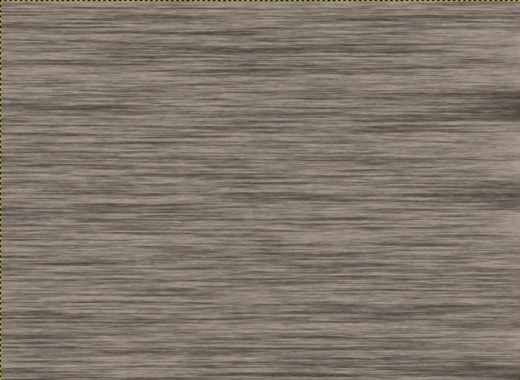
Passo 2
Migliora la profondità e il colore della struttura del legno. Crea un nuovo livello, riempilo di nero, imposta la modalità Sovrapposizione e regola l'opacità al 50%.

Passo 3
Aggiungi un altro strato per scurire la struttura del legno usando il colore # 633a1c e la modalità Moltiplica.

Passo 4
Applica una sfumatura da bianco a trasparente dall'alto verso il basso su un nuovo livello. Copia e incolla i livelli visibili come un nuovo livello, eliminando gli altri.

Passo 5
Scarica e installa un font gratuito. Digita il testo desiderato su livelli separati in qualsiasi colore.

Passo 6
Installa i plugin Gimp Layer Effect. Applica effetti come Ombra esterna, Bagliore esterno, Smusso e rilievo, Tratto alla prima lettera e disponi i livelli di conseguenza.

Passo 7
Ripeti gli stessi effetti per le lettere rimanenti e il simbolo "&".

Passo 8
Aggiungi texture a ciascuna lettera utilizzando la texture di legno, modellandola secondo la forma della lettera e regola la profondità e gli effetti di luce.

Passo 9
Scarica immagini di viti, desatura e applica effetti per creare viti grandi e piccole. Posizionali sopra le lettere in modo che sembrino fissarle.
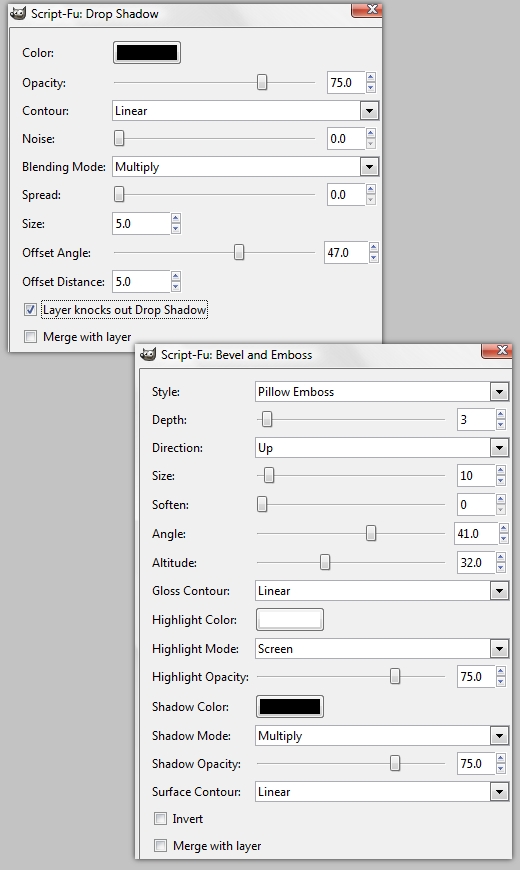
Passo 10
Viti duplicate per tutte le lettere, rotazione e dimensioni variabili.

Passo 11
Scarica e modifica un motivo ornato per adattarlo ai colori luminosi del testo, quindi applica uno stile di livello.

Passo 12
Migliora il motivo ornato con una fioritura colorata su un nuovo livello, dipingendo i bordi con un pennello morbido.

Passo 13
Raggruppa e duplica i livelli del motivo ornato, ridimensionali e ruotali, posizionandoli strategicamente attorno al testo.

Passo 14
Applica una mappa sfumatura per la regolazione del colore e crea un livello con una sfumatura radiale per evidenziare lo sfondo.

Passo 15
Aggiungi gli ultimi tocchi di colore allo sfondo e al testo e incorpora un ulteriore motivo ornamentale per completare la composizione.

Conclusione
E abbiamo finito! Clicca l'immagine qui sotto per vederla a grandezza naturale!


